- WebGL-ის გამოყენება არის ის, რაც შინაარსის შემქმნელებმა უნდა ისწავლონ, განსაკუთრებით თუ ისინი სპეციალიზირებულნი არიან მულტიმედიური ბიზნესში.
- ქვემოთ მოცემული სახელმძღვანელო გაჩვენებთ, რა უნდა გააკეთოთ, როდესაც თქვენი ბრაუზერი არ არის თავსებადი WebGL-თან.
- ბრაუზერების შესახებ მეტი ინფორმაციისთვის ეწვიეთ ჩვენს გამოყოფილი ბრაუზერის კერა.
- კონტენტის შემქმნელებს შესაძლოა მოეწონოთ სტატიები ჩვენს შესახებ Გრაფიკული დიზაინი გვერდიც.
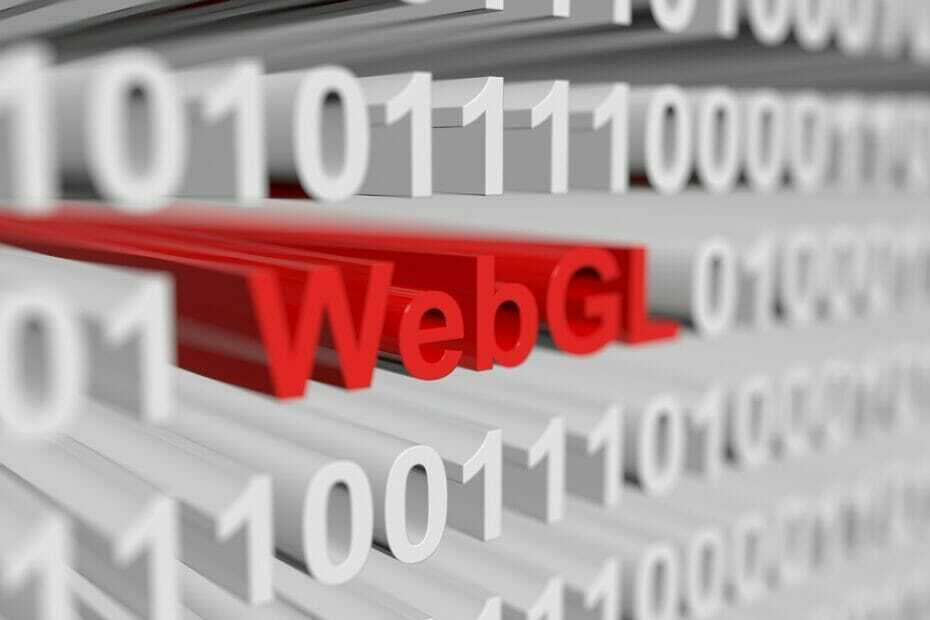
- მარტივი მიგრაცია: გამოიყენეთ ოპერის ასისტენტი გასასვლელი მონაცემების გადასატანად, როგორიცაა სანიშნეები, პაროლები და ა.შ.
- რესურსების გამოყენების ოპტიმიზაცია: თქვენი RAM მეხსიერება გამოიყენება უფრო ეფექტურად, ვიდრე სხვა ბრაუზერებში
- გაძლიერებული კონფიდენციალურობა: უფასო და შეუზღუდავი VPN ინტეგრირებული
- რეკლამის გარეშე: ჩაშენებული რეკლამის ბლოკერი აჩქარებს გვერდების ჩატვირთვას და იცავს მონაცემთა მოპოვებისგან
- სათამაშო მეგობრული: Opera GX არის პირველი და საუკეთესო ბრაუზერი თამაშებისთვის
- ჩამოტვირთეთ Opera
თუ ხედავთ შეტყობინებას თქვენი ვებ ბრაუზერი არ არის თავსებადი SketchUp შეცდომასთან, დარწმუნებული იყავით, რომ თქვენ არ ხართ ერთადერთი, ვინც ამას განიცდი.
შეცდომის შეტყობინება გამოჩნდება, როდესაც ცდილობთ გახსნათ SketchUp ბრაუზერში, რომელსაც არ აქვს მხარდაჭერა OpenGL ES 2.0.
აი, რა უნდა თქვა ერთმა მომხმარებელმა ამ საკითხთან დაკავშირებით SketchUp საზოგადოების ფორუმებზე:
გასულ შაბათს ვიყენებდი SketchUp Free-ს უპრობლემოდ. გუშინ დავიწყე ბრაუზერის შეუთავსებელი შეცდომების მიღება. მე ვიყენებ Internet Explorer 11-ს Windows 10 Pro-ით. მე გავასუფთავე ისტორია და ქეში, მაგრამ კვლავ მაქვს პრობლემა. ვინმეს ხომ არ აქვს ეს პრობლემა და არის თუ არა მისი გამოსწორება?
როგორც ჩანს, ეს შეცდომა გამოჩნდება სხვადასხვა ბრაუზერში და სისტემის კონფიგურაციაში.
ამ შეცდომის შეტყობინების განმეორებით ნახვა შეიძლება უკიდურესად იმედგაცრუებული გახდეს. ამ მიზეზით, დღევანდელ სტატიაში ჩვენ განვიხილავთ ამ პრობლემის საუკეთესო გამოსწორებებს. წაიკითხეთ მეტი, რომ გაიგოთ.
როგორ გამოვასწოროთ SketchUp ბრაუზერის შეცდომები
1. ჩამოტვირთეთ და გამოიყენეთ სხვა ბრაუზერი, რომელიც მხარს უჭერს OpenGL ES 2.0
იმის გამო, რომ SketchUp მოითხოვს, დამოკიდებულია WebAssembly-ზე, ყველა ბრაუზერს არ შეუძლია ამ აპლიკაციის გაშვება.
თუმცა, ერთი ბრაუზერი, რომელსაც არ აქვს პრობლემები ამ ინსტრუმენტთან ოპერა, თუმცა უნდა იცოდეთ, რომ 42 ვერსიაზე უფრო ძველი ვერსიებიც არ უჭერს მხარს.
თუმცა, ამის ცოდნა მხოლოდ იმ შემთხვევაში ღირს, თუ გეგმავთ ძველი ვერსიის განზრახ ჩამოტვირთვას.
ქვემოთ მოყვანილი ბმული მოგცემთ ოპერის უახლეს ვერსიას და დაინსტალირების შემდეგ, ის თავისით განახლდება, როცა ინტერნეტთან არის ხელმისაწვდომი.
Შექმნა ინტერაქტიული მუსიკალური ვიდეოები, თამაშები, მონაცემთა ვიზუალიზაცია, ხელოვნება, 3D დიზაინის გარემო, სივრცის 3D მოდელირება, 3D ობიექტების მოდელირება და მეტი WebGL-ით ამ საოცრად მსუბუქი, სწრაფი და კონფიგურირებადი ბრაუზერის ფარგლებში ახლა.

ოპერა
შესანიშნავი ვებ ბრაუზერი, რომელიც გთავაზობთ ბევრ სასარგებლო ხელსაწყოს, მათ შორის თქვენი ვებ გვერდების შენახვისა და დაბეჭდვის შესაძლებლობას.
2. გამოიყენეთ ქუქიების გამწმენდი პროგრამული უზრუნველყოფა ყველა ქეშისა და ქუქიების წასაშლელად
თქვენს ბრაუზერში SketchUp-ის პრობლემის გადასაჭრელად კიდევ ერთი გზა გულისხმობს ქეშის და ბრაუზერის მეხსიერებაში შენახული ყველა ქუქი-ფაილების ამოღებას.
შეგიძლიათ იპოვოთ მესამე მხარის მრავალი ინსტრუმენტი, რომელსაც შეუძლია წაშალოს თქვენი ბრაუზერის მონაცემები და პოტენციურად მოაგვაროს ეს შეცდომის შეტყობინება.
Ჩვენ გირჩევთ CCleanerიყოს ყველაზე თავსებადი მოსახერხებელი ხელსაწყო, რომელსაც შეუძლია მოძებნოს თქვენს კომპიუტერში ქუქი-ფაილები და წაშალოს ისინი ერთდროულად, რაც გიხსნით ამის გაკეთებას თითოეული ბრაუზერისთვის ცალკე.
გარდა ამისა, თქვენ შეგიძლიათ ჩართოთ ბრაუზერის ავტომატური გაწმენდის ფუნქცია, რათა ავტომატურად გაწმინდოს ბრაუზერის ფაილები, როდესაც ჭკვიანი წმენდა აღმოაჩენს, რომ თქვენი ერთ-ერთი ვებ ბრაუზერი დახურულია, ეს ამომხტარი ფანჯარა იხსნება ქუქიების გასასუფთავებლად.
ეს შეტყობინება გამოჩნდება მას შემდეგ, რაც CCleaner გაასუფთავებს ვებ ბრაუზერს და აჩვენებს თქვენს კომპიუტერში დაზოგულ ადგილს. ეს სასარგებლო ხდება მაშინ, როდესაც არ გაქვთ დრო ან ენერგია ხელით წაშალოთ SketchUp-ის მიერ თქვენს კომპიუტერში და ბრაუზერში შენახული ქუქი-ფაილები და ქეში.
ამიტომ, იმისათვის, რომ წაშალოთ ბრაუზერის ინფორმაცია, როგორიცაა ქუქიები და გააუმჯობესოთ სისტემის მუშაობა, თქვენ უნდა გამოიყენოთ საუკეთესო ქუქიების გამწმენდი ხელსაწყოები Windows კომპიუტერებისთვის.
დღევანდელ გამოსწორების სტატიაში ჩვენ გამოვიკვლიეთ რამდენიმე ყველაზე გავრცელებული მეთოდი თქვენი ვებ ბრაუზერის მოსაგვარებლად, რომელიც არ არის თავსებადი SketchUp შეცდომის შესახებ შეტყობინებასთან.
ვიმედოვნებთ, რომ ამ სიაში წარმოდგენილი მეთოდები დაგეხმარებათ დაუბრუნდეთ SketchUp-ის გამოყენებას შეცდომის გარეშე.
გთხოვთ, მოგერიდებათ შეგვატყობინოთ, დაგეხმარათ თუ არა ეს სახელმძღვანელო თქვენი პრობლემის მოგვარებაში. ამის გაკეთება შეგიძლიათ უბრალოდ ქვემოთ მოცემული კომენტარების განყოფილების გამოყენებით.
 ჯერ კიდევ გაქვთ პრობლემები?გაასწორეთ ისინი ამ ხელსაწყოთი:
ჯერ კიდევ გაქვთ პრობლემები?გაასწორეთ ისინი ამ ხელსაწყოთი:
- ჩამოტვირთეთ ეს PC Repair Tool შესანიშნავად შეფასდა TrustPilot.com-ზე (ჩამოტვირთვა იწყება ამ გვერდზე).
- დააწკაპუნეთ სკანირების დაწყება იპოვონ Windows-ის პრობლემები, რამაც შეიძლება გამოიწვიოს კომპიუტერის პრობლემები.
- დააწკაპუნეთ შეკეთება ყველა დაპატენტებულ ტექნოლოგიებთან დაკავშირებული პრობლემების გადასაჭრელად (ექსკლუზიური ფასდაკლება ჩვენი მკითხველებისთვის).
Restoro ჩამოტვირთულია 0 მკითხველი ამ თვეში.

![ბრაუზერს არ აქვს ხმის შეცვლა [სწრაფი შესწორება]](/f/1a49f09e1e75635fa683c0dc0054fc32.jpg?width=300&height=460)
![მოგვარებულია: Err_empty_response შეცდომა [Chrome, Edge, Firefox]](/f/a762c9723b70f2296ba4d3a26483d67c.jpg?width=300&height=460)
![ბრაუზერი არ აწვდის საჭირო სერთიფიკატებს [მარტივად შესწორება]](/f/2c753dd037663b5c3babf60e043c4f0e.png?width=300&height=460)